win7设置英伟达显卡让游戏不卡的方法分享。因为在游戏中很多的画面都非常的吃显卡配置,特别是一些拥有很多特效动画的游戏。虽然我们的显卡配置硬件是固定的,但是可以通过调整它们的设置来提高游戏体验,让游戏变得更加的流畅。
win7设置英伟达显卡让游戏不卡的方法
1、安装英伟达官方显卡驱动,在安装过程中勾选“NVIDIA GeForce Experience”。
2、打开NVIDIA GeForce Experience,选择“首选项”,添加下游戏安装的磁盘位置,选择“立即检查”。

3、然后这个软件就会列出电脑里边已安装的且英伟达官方支持的游戏,如下图,找到要想优化的游戏,点击“优化”。
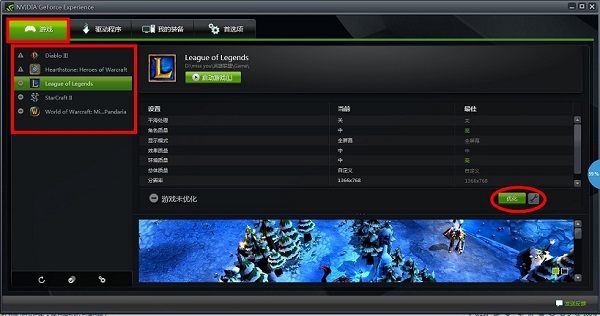
4、此优化是英伟达官方根据你自己的显卡芯片测试出的针对这个游戏的最佳配置,可以很大程度上优化游戏体验,而且操作也很简单。
测试效果举例:
有的游戏内容庞大,视频设置也异常繁多,作为新手在使用默认配置或者自己随便选择的视频设置很可能使自己的游戏帧数很低从而影响游戏体验,感觉电脑很卡。

使用“NVIDIA GeForce Experience”优化后,帧数有显著提升。

游戏帧数的高低决定了游戏体验的流程度,较高的帧数才不会觉得电脑玩游戏“很卡”。
nvidia显卡游戏最佳设置
nvidia显卡游戏最佳设置如下:
操作设备:联想thinkpad。
操作系统:win7教育版。
操作软件:控制面板。
1、从开始菜单里进入到控制面板,然后把控制面板的显示方式调成“大图标“显示,这时可以在图标中找到”NVIDIA控制面板“ 点击进入;
2. 在“3D设置”菜单下的“管理3D设置”中选择“全局设置”,然后在“首选图形处理器”下拉菜单中选择“高性能NVIDIA处理器”,点击应用。
nvidia显卡的优势:
NVIDIA基于Pascal架构的Quadro GPU包括GP100、P6000、P5000、P4000、P2000、P1000、P600和P400 ,能够助力数百万的工程师、设计师、研究人员和艺术家。
NVIDIA专业可视化业务高级总监Sandeep Gupte先生表示:"NVIDIA愿景就是希望能够通过打造超算工作站,来简化的设计工作流程。不管去哪一个国家,不管是哪位设计师,他在是设计什么,比如设计产品、建筑、内容,从宏观上来讲,他们所遵循的设计流程都是一样。
英伟达控制面板,GTX750ti怎么设置玩LOL不卡?
将参数设置成高性能即可。
设置英伟达高性能的方式如下:
1、右击桌面打开英伟达控制面板。
2、点击左侧的“通过预览调整图像位置”将里面的质量拖动条调制性能一边。
3、点击左侧的管理3D设置,将全局设置中的首选图形处理器设置成高性能NVIDIA处理器。
4、点击左侧的配置Surround、PhysX,将PhysX设置中的处理器选择你所对应的显卡及GTX750ti。设置完成之后保存退出电脑高性能就算设置完成。
怎么设置显卡让他玩游戏不卡
一、NVIDIA显卡的设置方法
1、桌面上点击右键选择NVIDIA控制面板
2、“3D设置”---“通过预览调整图像设置”---“使用我的优先选择,侧重于”---“性能”---“应用”
3、如果游戏依然感觉会有卡顿可以选择“管理3d设置”--“最大预渲染帧数”
4、手动将预渲染帧数适当调低
5、然后调整本机的“垂直同步”选项为“关”;
6、然后注意调整显卡设置栏中的“电源管理”选项为“最高性能优先”。
二、AMD显卡设置方法
1、桌面上点击右键选择“Catalyst Control Center”(双显卡机型名称是“显示卡属性”)
2、右上角选择“首选项”---“高级视图”
3、点击“电源”--“PowerPlay”--“启用PowerPlay”--“最大化性能”
4、点击“游戏”--“3D应用程序设置”
5. 调节“Mipmap详细程度”和“消除混叠模式”侧重于“性能”
“等待垂直更新”则可以根据实际情况调整
如果当前游戏帧数不足,请开启垂直更新。如果游戏速度很稳定希望进一步调高帧数请关闭垂直更新。
